Los controladores obsoletos podrían ser la razón
- El error BSOD podría haber ocurrido debido a archivos del sistema corruptos, infección por virus o malware, o errores de hardware.
- Esta guía discutirá algunos consejos prácticos para solucionar el problema, incluidos mregistrando anualmente el archivo USBSTOR.SYS.
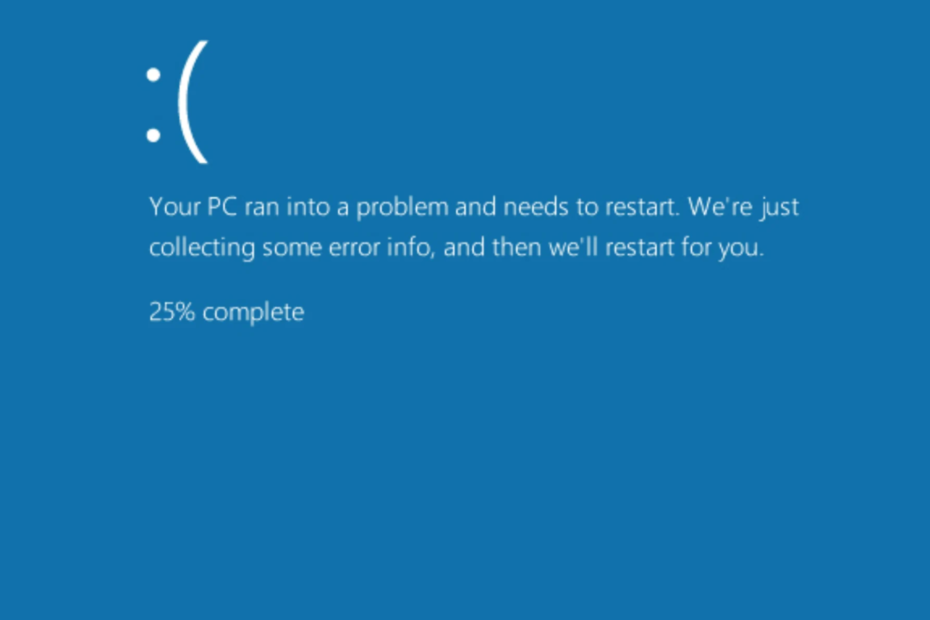
XINSTALAR HACIENDO CLIC EN EL ARCHIVO DE DESCARGA
Fortect es una herramienta que verifica su sistema operativo Windows en busca de archivos de sistema dañados o dañados. Una vez encontrada, puede reemplazar estas versiones con una nueva de su repositorio con archivos originales del sistema de Windows. Por lo tanto, restaurará su sistema a un estado completamente funcional. He aquí cómo hacerlo en 3 sencillos pasos:
- Descargar e instalar Fortect en tu computadora
- Inicie la herramienta y Empezar a escanear para encontrar archivos rotos que están causando los problemas.
- Haga clic derecho en Iniciar reparación para solucionar problemas que afectan la seguridad y el rendimiento de su computadora.
- Fortect ha sido descargado por 0 lectores este mes.
Si ha encontrado una pantalla azul de error de muerte causada por usbstor.sys, ¡esta guía puede ayudarlo! Esto generalmente ocurre si la computadora tiene controladores obsoletos o los archivos del sistema están dañados. Discutiremos algunas soluciones probadas por expertos para corregir este error BSOD en poco tiempo. ¡Empecemos!
¿Qué es USBSTOR.SYS?
USBSTOR.SYS, un archivo de controlador de sistema de Windows, administra dispositivos de almacenamiento masivo USB, como unidades flash y discos duros externos. Cuando conecta cualquier dispositivo de almacenamiento masivo USB a su computadora, este archivo se hace cargo y administra el dispositivo.
¿Qué causa el error de pantalla azul usbstor.sys?
Podría haber varias razones para este error BSOD; algunos de los más comunes se enumeran aquí:
- Problemas de hardware – Si su dispositivo de almacenamiento USB, disco duro externo o componente de hardware tiene algún problema, es posible que se enfrente a este problema. Debe verificar si la unidad flash funciona o no.
- Controladores obsoletos – Los controladores deben estar actualizados para mantener su sistema en funcionamiento. Si su computadora tiene controladores obsoletos, puede provocar este error BSOD. Para evitar esto, debe mantener actualizados los controladores del dispositivo.
- Archivos corruptos del sistema – Si los archivos importantes del sistema de su computadora relacionados con los dispositivos de almacenamiento USB están dañados o faltan, puede provocar este error BSOD. Debe reparar los archivos del sistema mediante el símbolo del sistema.
- Infección por virus o malware – Si su computadora está infectada con un virus, podría dañar archivos importantes en su computadora, incluido este archivo, causando el error de pantalla azul de muerte. Necesitas ejecutar un análisis de malware para solucionar el problema.
¿Qué puedo hacer para reparar el error de pantalla azul usbstor.sys?
1. Ejecute el escaneo SFC
- presione el ventanas clave, tipo CMD, y haga clic Ejecutar como administrador.
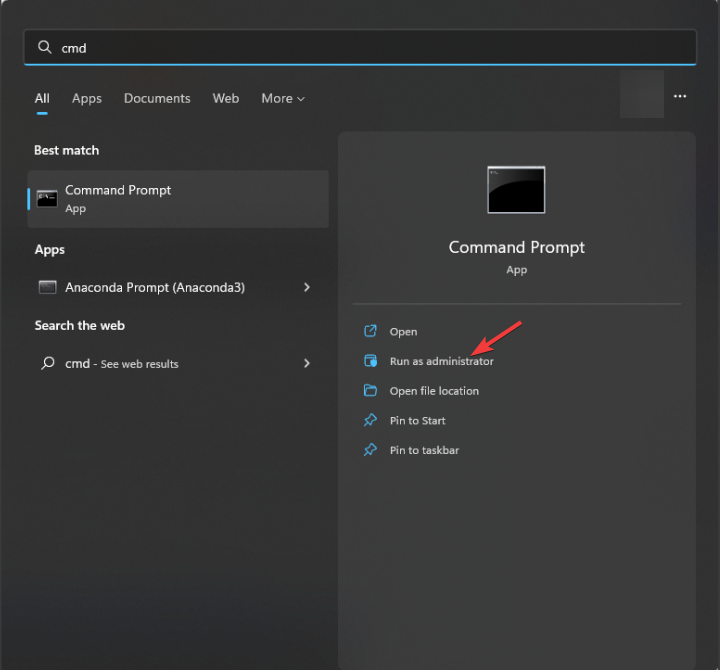
- Escriba el siguiente comando para reparar los archivos del sistema y presione Ingresar:
sfc/escanear ahora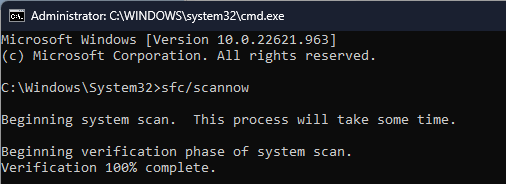
- Espere a que se ejecute el comando. Una vez hecho esto, reinicie su computadora.
Si desea una solución de reparación más profunda, le sugerimos que pruebe Fortalecer, una aplicación especializada con un extenso repositorio que repara todos los archivos corruptos del sistema de tu dispositivo.
2. Comprobar las actualizaciones de Windows
- Prensa ventanas + I para abrir el Ajustes aplicación
- Ir a actualizacion de Windows y haga clic Buscar actualizaciones.
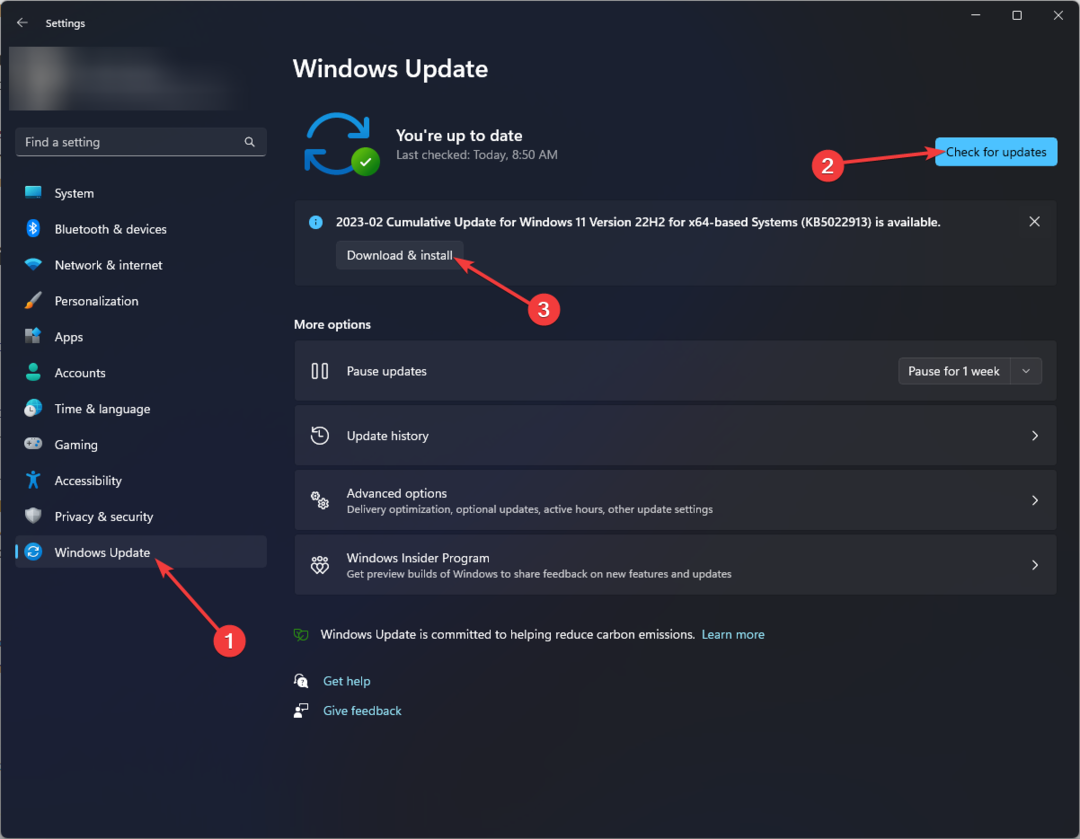
- Si está disponible, haga clic en Descargar e instalar para iniciar el proceso.
3. Registre manualmente el archivo USBSTOR.SYS
- presione el ventanas clave, tipo CMD, y haga clic Ejecutar como administrador.
- Copie y pegue el siguiente comando para cancelar el registro del archivo y presione Ingresar:
regsvr32 /u USBSTOR.SYS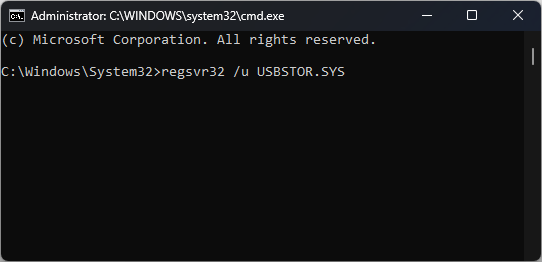
- Escriba el siguiente comando para volver a registrar el archivo nuevamente y presione Ingresar:
regsvr32 /i USBSTOR.SYS
- Error 0x80242020: qué es y cómo solucionarlo rápidamente
- La pantalla se vuelve negra cuando se conecta a un monitor externo [Fijar]
- Código de error 0x80041010: cómo solucionarlo rápidamente
- ¿Unidad USB que se muestra como no asignada? 2 formas de arreglarlo
4. Ejecutar limpieza de disco
- Prensa ventanas + R para abrir el Correr caja de diálogo.
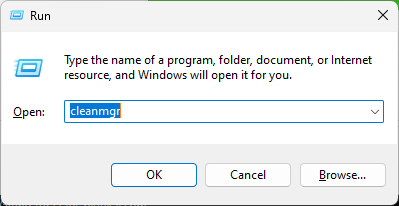
- Tipo limpiomgr y haga clic DE ACUERDO abrir Limpieza de disco.
- Sobre el Liberador de espacio en disco: selección de unidad ventana, seleccione C conducir y hacer clic DE ACUERDO.
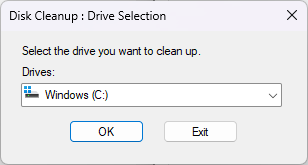
- Ahora, haz clic Limpiar archivos del sistema.
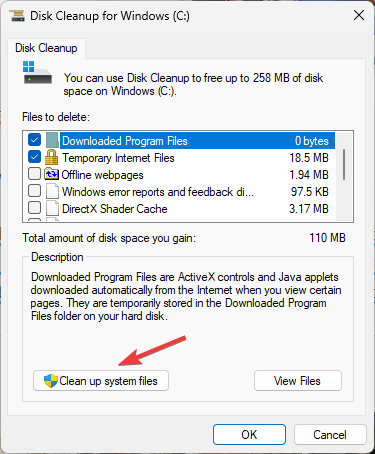
- De nuevo en el Liberador de espacio en disco: selección de unidad ventana, seleccione C conducir y hacer clic DE ACUERDO.
- Seleccione todos los archivos en Archivos para eliminar y haga clic DE ACUERDO.
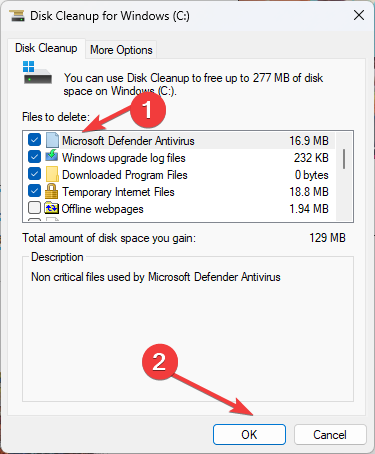
- Hacer clic Borrar archivos en el siguiente mensaje.
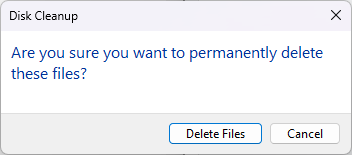
5. Ejecute un escaneo de malware
- presione el ventanas clave, tipo Seguridad de Windowsy haga clic en Abierto.
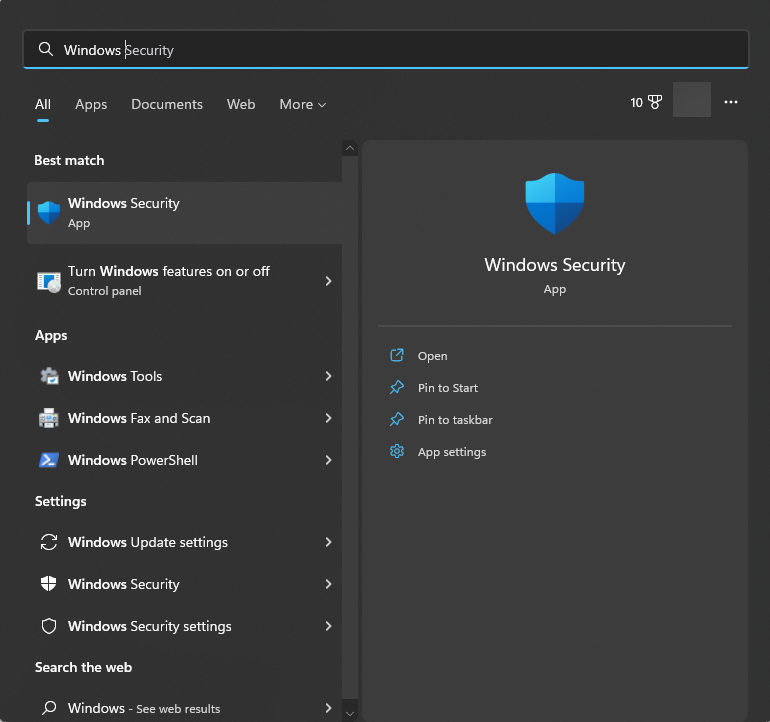
- Ir a Protección contra virus y amenazas y haga clic Opciones de escaneo.
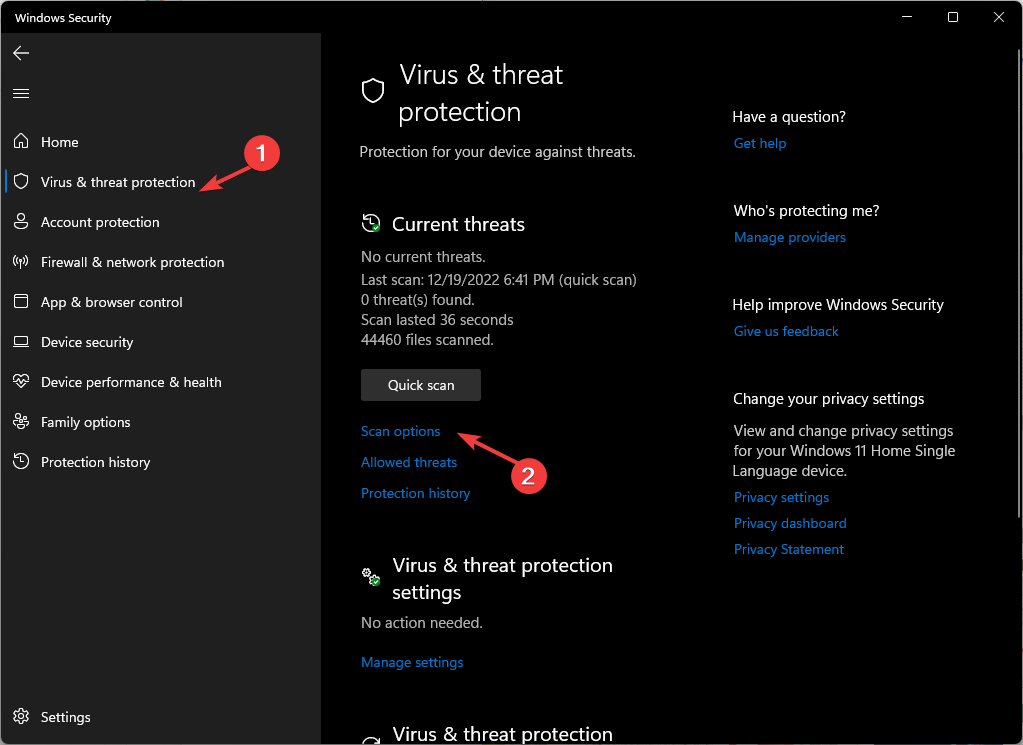
- Ahora seleccione Análisis completo y haga clic Escanear ahora.
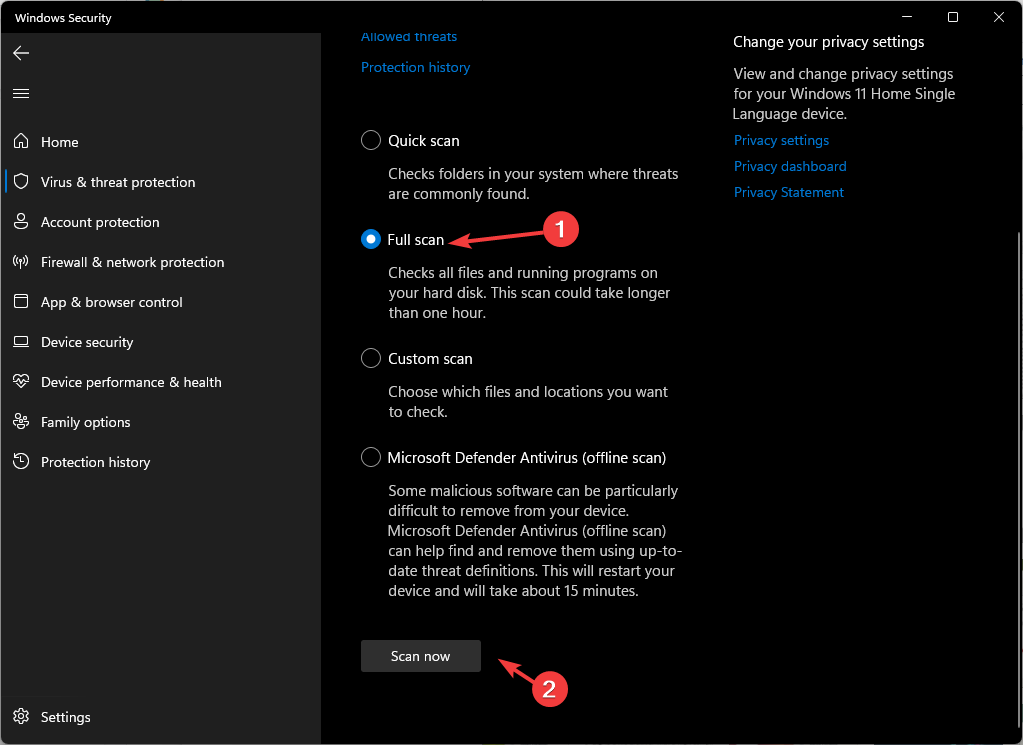
- La herramienta escaneará su computadora para encontrar archivos infecciosos. Una vez encontrados, elimínelos cuando se le solicite.
6. Realizar una restauración del sistema
- presione el ventanas clave, tipo Panel de controly haga clic en Abierto.
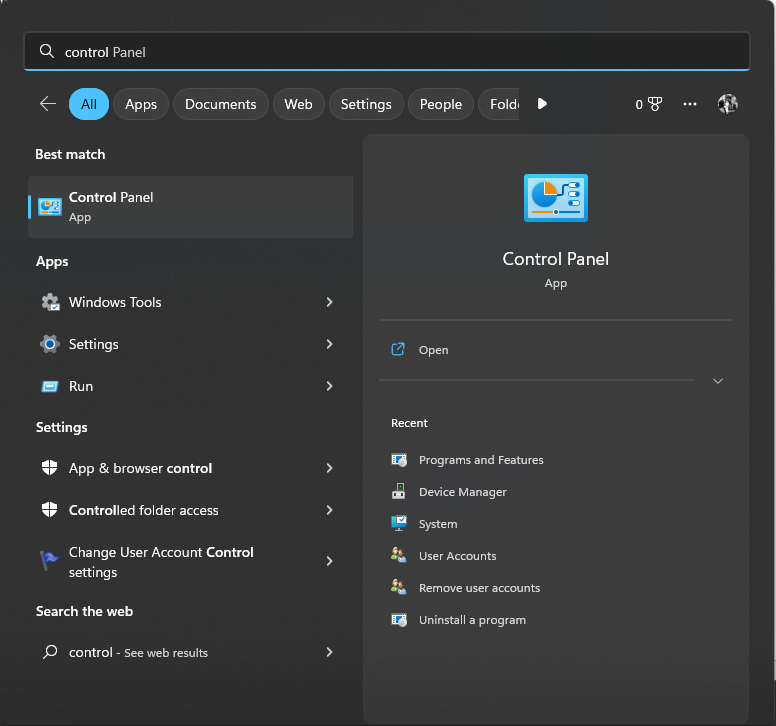
- Seleccionar Vista por como Iconos grandes y haga clic Recuperación.
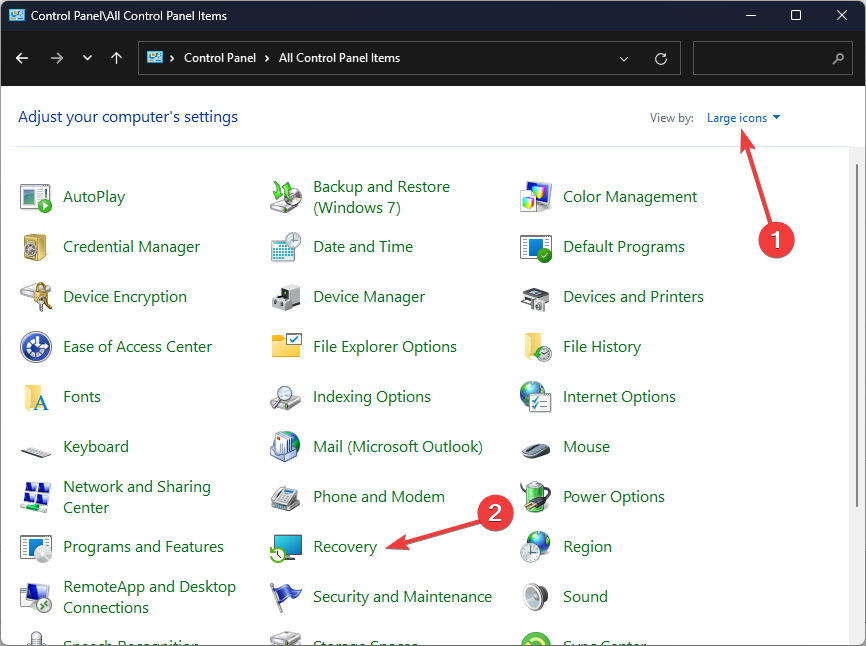
- Hacer clic Abrir recuperación del sistema.
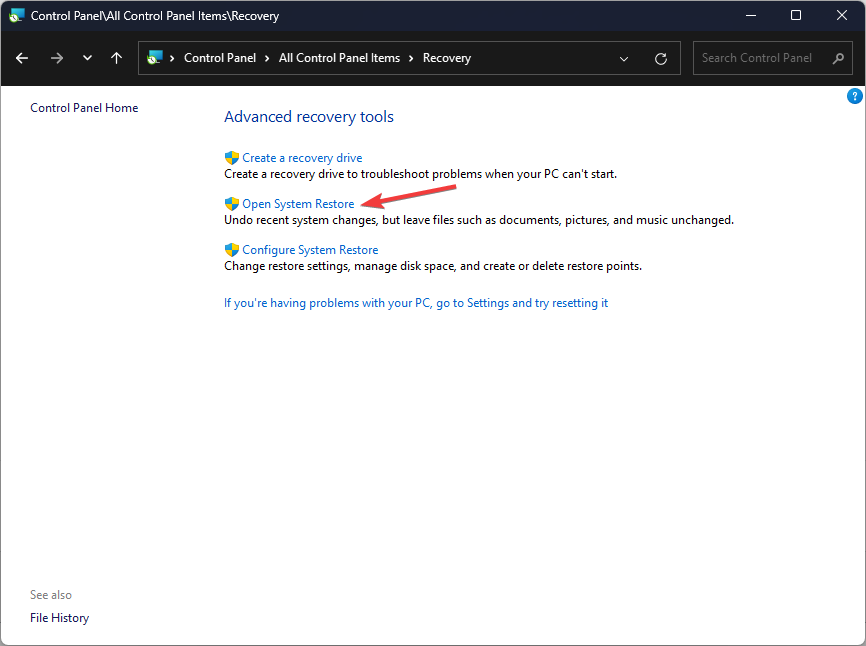
- Sobre el Restauración del sistema ventana, seleccione Elija un punto de restauración diferente y haga clic Próximo.
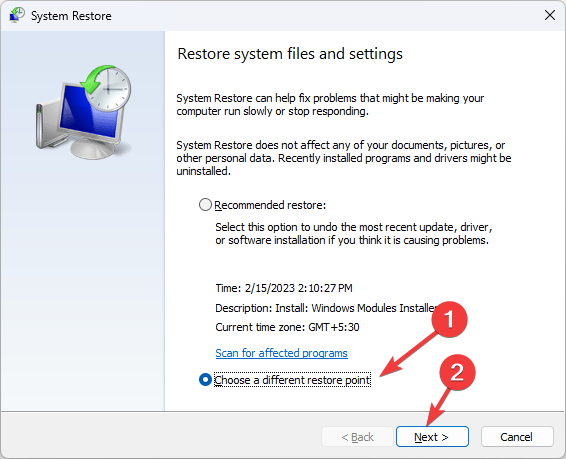
- Seleccione el punto de restauración y haga clic en Próximo.
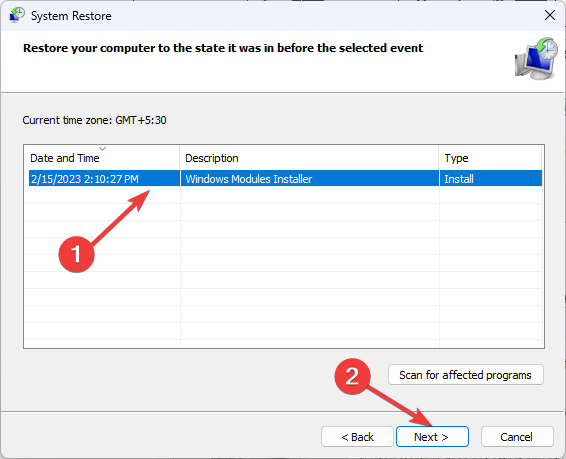
- Hacer clic Finalizar, y su sistema se reiniciará y se restaurará a la versión anterior.
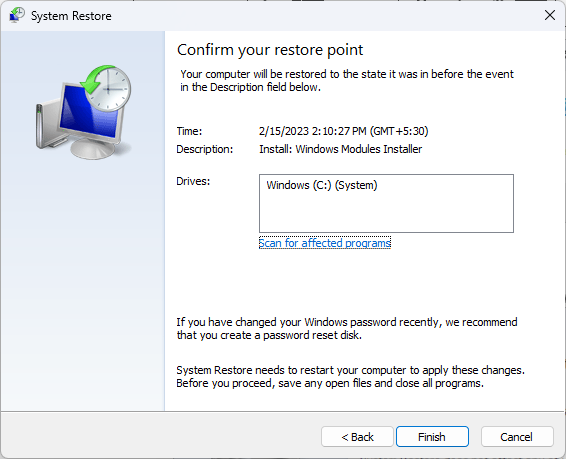
Por lo tanto, estos son métodos que debe seguir para reparar el error de pantalla azul de muerte usbstor.sys. Si nada le ha funcionado hasta ahora, se recomienda realizar una instalación limpia de Windows para corregir el error.
Si tiene alguna pregunta sobre el error BSOD, menciónela en la sección de comentarios a continuación.
¿Sigues experimentando problemas?
PATROCINADO
Si las sugerencias anteriores no han resuelto su problema, su computadora puede experimentar problemas de Windows más graves. Sugerimos elegir una solución todo en uno como Fortalecer para solucionar problemas de manera eficiente. Después de la instalación, simplemente haga clic en el Ver y arreglar botón y luego presione Iniciar reparación.


